วิธีการเข้าถึงฮาร์ดไดรฟ์อีกครั้ง แก้ไขข้อผิดพลาดที่ไม่สามารถเปิดฮาร์ดไดรฟ์ได้

ในบทความนี้ เราจะแนะนำวิธีการกู้คืนการเข้าถึงฮาร์ดไดรฟ์ของคุณเมื่อเกิดข้อผิดพลาด มาดูกันเลย!
โปรแกรมเริ่มต้นคือโปรแกรมที่ Windows ใช้โดยอัตโนมัติเมื่อคุณเปิดไฟล์บางประเภท ตัวอย่างเช่น เมื่อคุณเปิดไฟล์ pdf ไฟล์นั้นจะเปิดขึ้นโดยอัตโนมัติในโปรแกรมอ่าน Acrobat PDF หากคุณเปิดไฟล์เพลงที่เปิดโดยอัตโนมัติในเพลงกรูฟหรือ Windows Media Player เป็นต้น แต่ไม่ต้องกังวล คุณสามารถเปลี่ยนโปรแกรมเริ่มต้นสำหรับไฟล์บางประเภทใน Windows 10 หรือหากต้องการ คุณสามารถตั้งค่าประเภทไฟล์ได้ เชื่อมโยงกับโปรแกรมเริ่มต้น
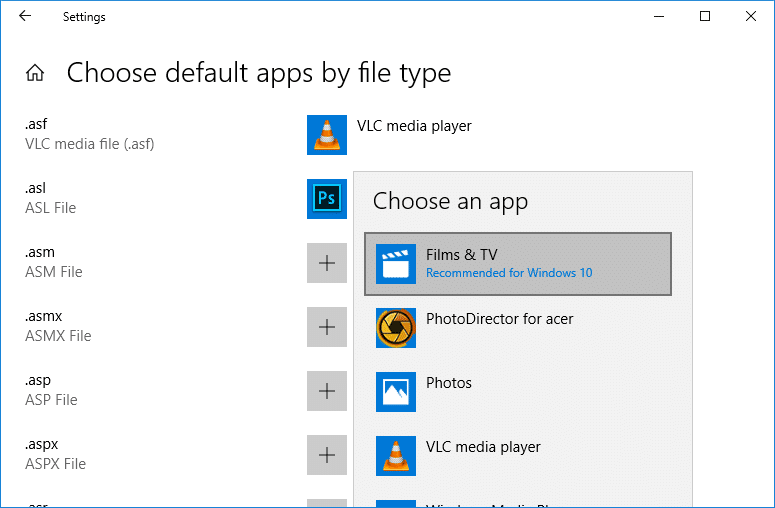
เมื่อคุณลบแอปเริ่มต้นสำหรับประเภทไฟล์ คุณไม่สามารถเว้นว่างไว้ได้เนื่องจากคุณต้องเลือกแอปใหม่ ต้องติดตั้งแอปเริ่มต้นบนพีซีของคุณ และมีข้อยกเว้นเพียงข้อเดียว: คุณไม่สามารถใช้บริการอีเมลบนเว็บ เช่น yahoo mail หรือ Gmail เป็นโปรแกรมอีเมลเริ่มต้น อย่างไรก็ตาม โดยไม่เสียเวลา เรามาดูวิธีการเปลี่ยนโปรแกรมเริ่มต้นใน Windows 10 ด้วยความช่วยเหลือของบทช่วยสอนด้านล่าง
สารบัญ
อย่าลืม สร้างจุดคืนค่า ในกรณีที่มีสิ่งผิดปกติเกิดขึ้น
1. กด Windows Key + I เพื่อเปิดSettingsจากนั้นคลิกที่Apps

2. จากเมนูด้านซ้ายมือ เลือกแอปเริ่มต้น
3. ตอนนี้ ภายใต้หมวดหมู่แอพ ให้คลิกที่แอพที่คุณต้องการเปลี่ยนโปรแกรมเริ่มต้น
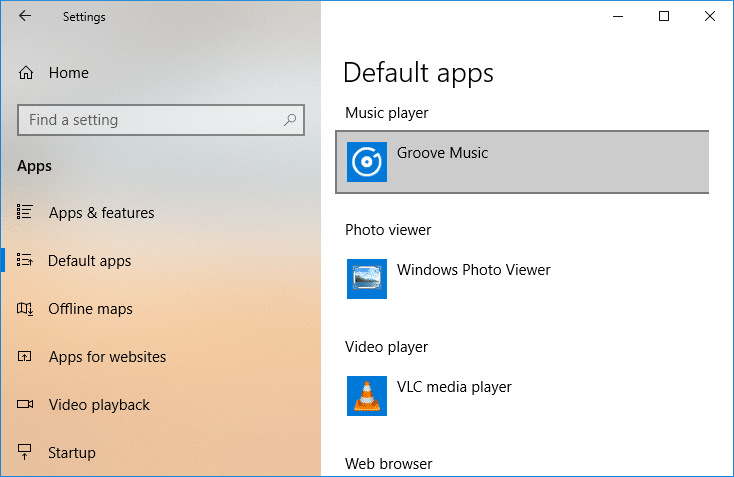
4. ตัวอย่างเช่น คลิกที่ “ Groove Music ” ใต้เครื่องเล่นเพลง จากนั้นเลือกแอปเริ่มต้นของคุณสำหรับโปรแกรม
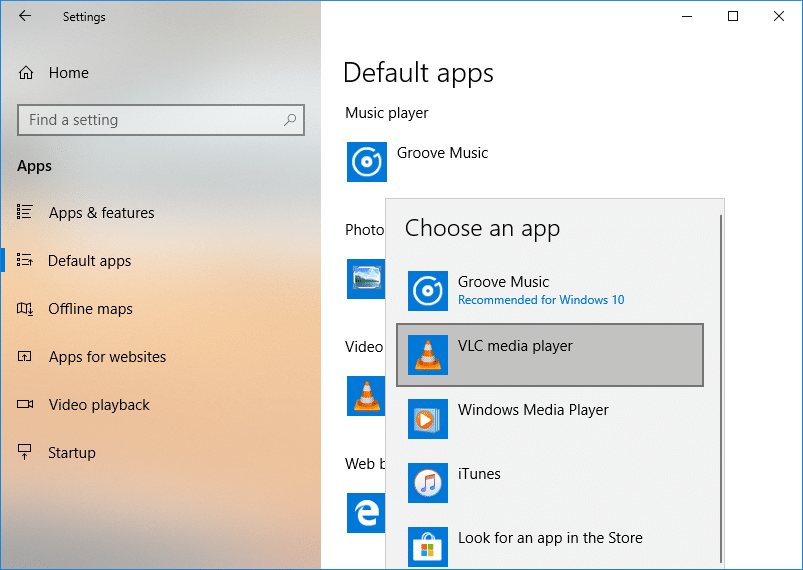
5. ปิดทุกอย่างแล้วรีสตาร์ทพีซีของคุณ
นี่คือ วิธีการเปลี่ยนโปรแกรมเริ่มต้นใน Windows 10แต่ถ้าคุณทำไม่ได้ ไม่ต้องกังวล ให้ทำตามวิธีถัดไป
1. กด Windows Key + I เพื่อเปิด Settings จากนั้นคลิกที่Apps
2. จากเมนูด้านซ้ายมือ เลือกแอปเริ่มต้น
3. ตอนนี้ภายใต้ " รีเซ็ตเป็นค่าเริ่มต้นที่แนะนำของ Microsoft " ให้คลิกที่รีเซ็ต
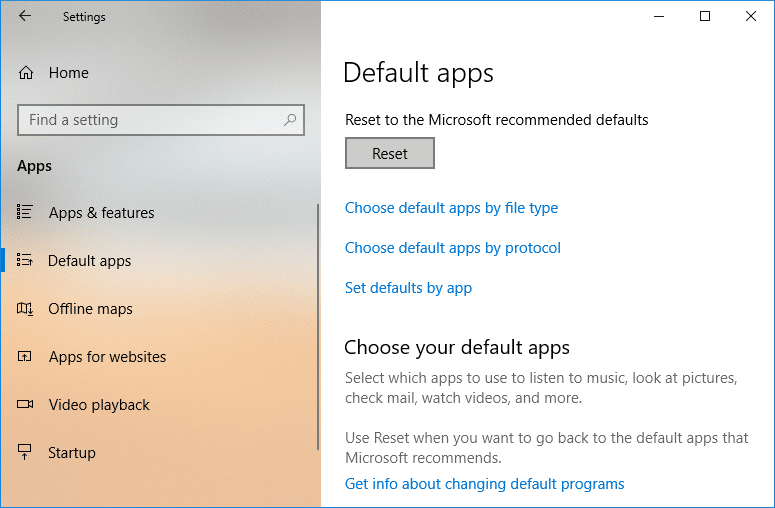
4. เมื่อดำเนินการเสร็จสิ้น คุณจะเห็นเครื่องหมายถูกข้างรีเซ็ต
1. คลิกขวาที่ไฟล์ใดก็ได้ จากนั้นเลือก Open Withจากนั้นเลือกแอปที่คุณต้องการเปิดไฟล์
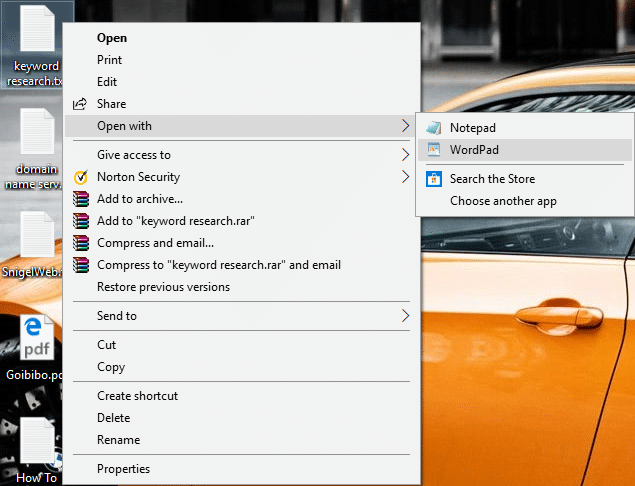
หมายเหตุ: การดำเนินการนี้จะเปิดไฟล์ด้วยโปรแกรมที่คุณระบุเพียงครั้งเดียวเท่านั้น
2. หากคุณไม่เห็นโปรแกรมของคุณอยู่ในรายการ หลังจากที่คุณคลิก " เปิดด้วย " จากนั้นเลือก " เลือกแอปอื่น "

3. ตอนนี้ คลิก " แอปเพิ่มเติม " จากนั้นคลิก " ค้นหาแอปอื่นในพีซีเครื่องนี้ "
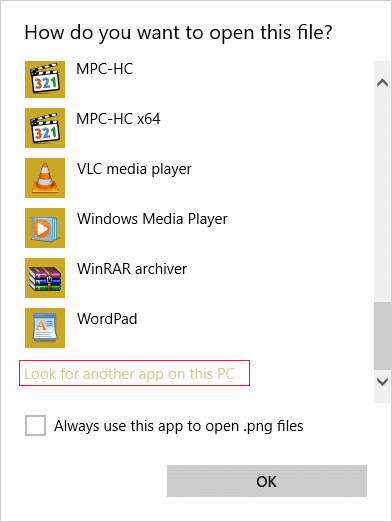
4 . ไปที่ตำแหน่งของแอพที่คุณต้องการเปิดไฟล์ และเลือกไฟล์ปฏิบัติการของแอพ จากนั้นคลิก เปิด
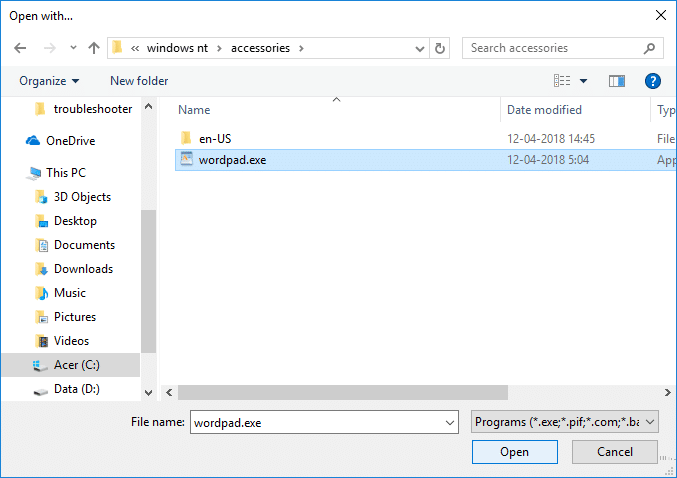
5. หากคุณต้องการเปิดแอปของคุณด้วยโปรแกรมนี้ ให้คลิกขวาที่ไฟล์และเลือกเปิดด้วย > เลือกแอปอื่น
6. ถัดไป ตรวจสอบให้แน่ใจว่าได้ทำเครื่องหมายถูก " ใช้แอปนี้เพื่อเปิดไฟล์ .*** เสมอ " จากนั้นเลือกโปรแกรมภายใต้ "ตัวเลือกอื่นๆ"
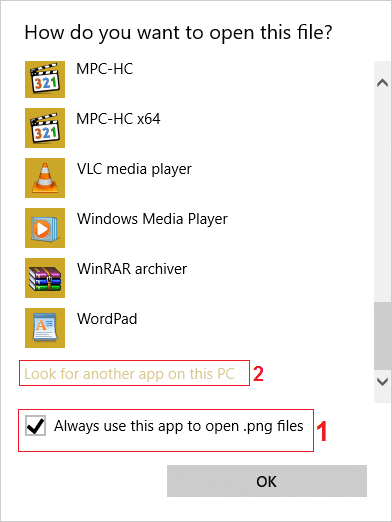
7. หากคุณไม่เห็นโปรแกรมของคุณอยู่ในรายการ ตรวจสอบให้แน่ใจว่าได้ทำเครื่องหมายที่ " ใช้แอปนี้เพื่อเปิดไฟล์ .*** เสมอ " และเรียกดูแอปนั้นโดยใช้ขั้นตอนที่ 3 และ 4
8. รีบูทพีซีของคุณเพื่อบันทึกการเปลี่ยนแปลง และนี่คือวิธีการเปลี่ยนโปรแกรมเริ่มต้นใน Windows 10แต่ถ้าคุณยังค้างอยู่ ให้ทำตามวิธีถัดไป
1. กด Windows Key + I เพื่อเปิด Settings จากนั้นคลิกที่Apps
2. จากเมนูด้านซ้ายมือ เลือกแอปเริ่มต้น
3. ใต้ปุ่มรีเซ็ต ให้คลิกที่ลิงก์ " เลือกแอปเริ่มต้นตามประเภทไฟล์ "
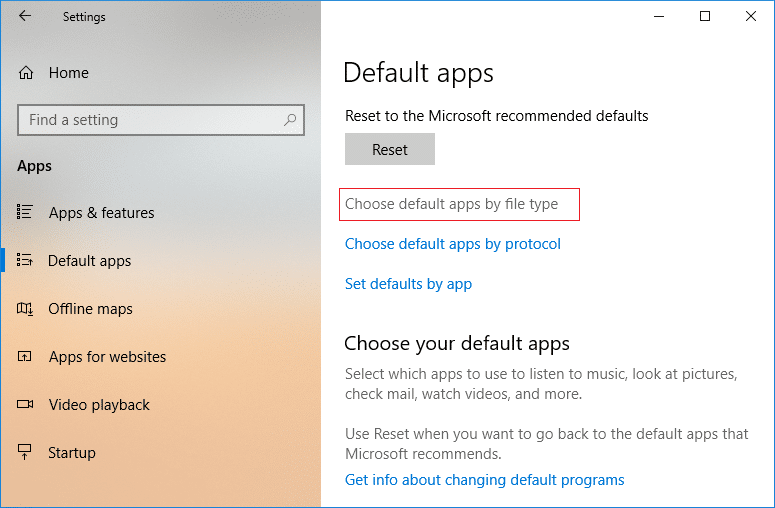
4. ถัดไป ภายใต้แอปเริ่มต้น ให้คลิกที่โปรแกรมถัดจากประเภทไฟล์แล้วเลือกแอปอื่นที่คุณต้องการเปิดประเภทไฟล์เฉพาะตามค่าเริ่มต้น
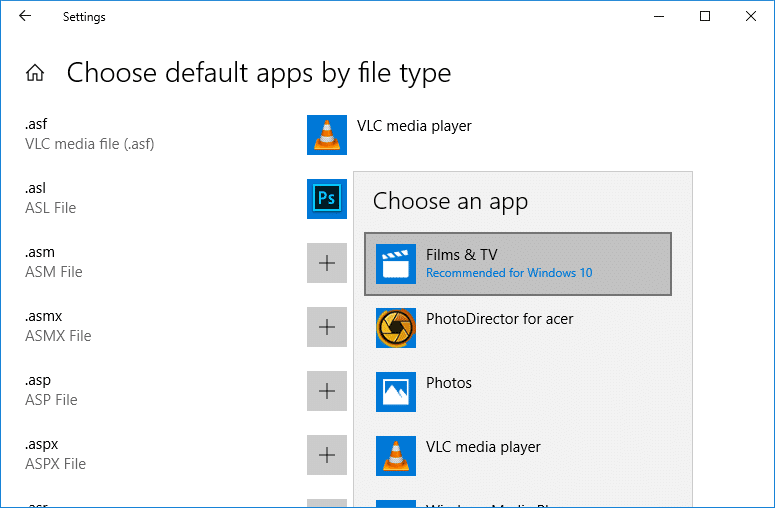
5. รีสตาร์ทพีซีของคุณเพื่อบันทึกการเปลี่ยนแปลง
1. กด Windows Key + I เพื่อเปิด Settings จากนั้นคลิกที่Apps
2. จากเมนูด้านซ้ายมือ เลือกแอปเริ่มต้น
3. ใต้ปุ่มรีเซ็ต ให้คลิกที่ลิงก์ " เลือกแอปเริ่มต้นตามโปรโตคอลไฟล์ "
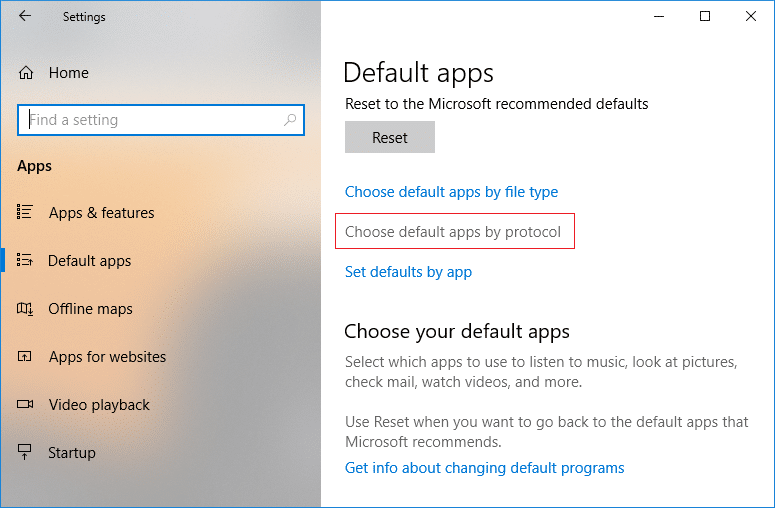
4. คลิกที่แอปเริ่มต้นปัจจุบัน (เช่น: Mail) มากกว่าทางด้านขวาของโปรโตคอล (เช่น: MAILTO)เลือกแอปเสมอเพื่อเปิดโปรโตคอลตามค่าเริ่มต้น
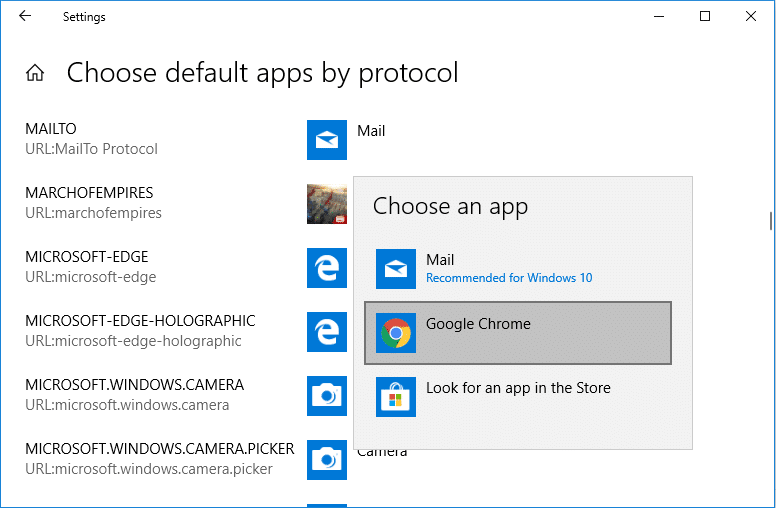
5. รีบูทพีซีของคุณเพื่อบันทึกการเปลี่ยนแปลง
1. กด Windows Key + I เพื่อเปิด Settings จากนั้นคลิกที่Apps
2. จากเมนูด้านซ้ายมือ เลือกแอปเริ่มต้น
3. ใต้ปุ่มรีเซ็ต ให้คลิกที่ลิงก์ " ตั้งค่าเริ่มต้นตามแอป "
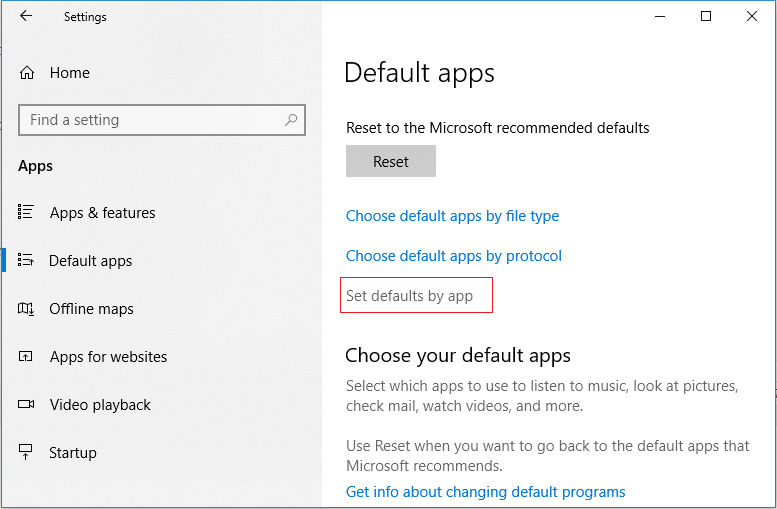
4. ถัดไป จากรายการ ให้คลิกที่แอป (เช่น ภาพยนตร์และทีวี) ที่คุณต้องการตั้งค่าเริ่มต้น จากนั้นคลิก จัดการ
5. คลิกแอปเริ่มต้นปัจจุบัน (เช่น ภาพยนตร์และทีวี) ทางด้านขวาของประเภทไฟล์ (เช่น .avi) เลือกแอปเสมอเพื่อเปิดประเภทไฟล์ตามค่าเริ่มต้น
ที่แนะนำ:
เพียงเท่านี้ และคุณได้เรียนรู้วิธีเปลี่ยนโปรแกรมเริ่มต้นใน Windows 10 สำเร็จแล้วแต่หากคุณยังมีคำถามใดๆ เกี่ยวกับบทช่วยสอนนี้ อย่าลังเลที่จะถามพวกเขาในส่วนความคิดเห็น
ในบทความนี้ เราจะแนะนำวิธีการกู้คืนการเข้าถึงฮาร์ดไดรฟ์ของคุณเมื่อเกิดข้อผิดพลาด มาดูกันเลย!
แวบแรก AirPods ก็ดูเหมือนหูฟังไร้สายแบบ True Wireless ทั่วไป แต่ทุกอย่างเปลี่ยนไปเมื่อค้นพบฟีเจอร์บางอย่างที่ไม่ค่อยมีใครรู้จัก
Apple ได้เปิดตัว iOS 26 ซึ่งเป็นการอัปเดตครั้งใหญ่ด้วยดีไซน์กระจกฝ้าใหม่เอี่ยม ประสบการณ์ที่ชาญฉลาดยิ่งขึ้น และการปรับปรุงแอพที่คุ้นเคย
นักศึกษาจำเป็นต้องมีแล็ปท็อปเฉพาะทางสำหรับการเรียน ไม่เพียงแต่จะต้องมีพลังเพียงพอที่จะทำงานได้ดีในสาขาวิชาที่เลือกเท่านั้น แต่ยังต้องมีขนาดกะทัดรัดและน้ำหนักเบาพอที่จะพกพาไปได้ตลอดวัน
การเพิ่มเครื่องพิมพ์ลงใน Windows 10 เป็นเรื่องง่าย แม้ว่ากระบวนการสำหรับอุปกรณ์แบบมีสายจะแตกต่างจากอุปกรณ์ไร้สายก็ตาม
อย่างที่ทราบกันดีว่า RAM เป็นส่วนประกอบฮาร์ดแวร์ที่สำคัญมากในคอมพิวเตอร์ ทำหน้าที่เป็นหน่วยความจำในการประมวลผลข้อมูล และเป็นปัจจัยที่กำหนดความเร็วของแล็ปท็อปหรือพีซี ในบทความด้านล่างนี้ WebTech360 จะแนะนำวิธีการตรวจสอบข้อผิดพลาดของ RAM โดยใช้ซอฟต์แวร์บน Windows
สมาร์ททีวีเข้ามาครองโลกอย่างแท้จริง ด้วยคุณสมบัติที่ยอดเยี่ยมมากมายและการเชื่อมต่ออินเทอร์เน็ต เทคโนโลยีได้เปลี่ยนแปลงวิธีการชมทีวีของเรา
ตู้เย็นเป็นเครื่องใช้ไฟฟ้าที่คุ้นเคยในครัวเรือน ตู้เย็นโดยทั่วไปจะมี 2 ช่อง โดยช่องแช่เย็นจะมีขนาดกว้างขวางและมีไฟที่เปิดอัตโนมัติทุกครั้งที่ผู้ใช้งานเปิด ในขณะที่ช่องแช่แข็งจะแคบและไม่มีไฟส่องสว่าง
เครือข่าย Wi-Fi ได้รับผลกระทบจากปัจจัยหลายประการนอกเหนือจากเราเตอร์ แบนด์วิดท์ และสัญญาณรบกวน แต่ยังมีวิธีชาญฉลาดบางอย่างในการเพิ่มประสิทธิภาพเครือข่ายของคุณ
หากคุณต้องการกลับไปใช้ iOS 16 ที่เสถียรบนโทรศัพท์ของคุณ นี่คือคำแนะนำพื้นฐานในการถอนการติดตั้ง iOS 17 และดาวน์เกรดจาก iOS 17 เป็น 16
โยเกิร์ตเป็นอาหารที่ยอดเยี่ยม กินโยเกิร์ตทุกวันดีจริงหรือ? เมื่อคุณกินโยเกิร์ตทุกวัน ร่างกายจะเปลี่ยนแปลงไปอย่างไรบ้าง? ลองไปหาคำตอบไปด้วยกัน!
บทความนี้จะกล่าวถึงประเภทของข้าวที่มีคุณค่าทางโภชนาการสูงสุดและวิธีเพิ่มประโยชน์ด้านสุขภาพจากข้าวที่คุณเลือก
การกำหนดตารางเวลาการนอนและกิจวัตรประจำวันก่อนเข้านอน การเปลี่ยนนาฬิกาปลุก และการปรับเปลี่ยนการรับประทานอาหารเป็นมาตรการบางประการที่จะช่วยให้คุณนอนหลับได้ดีขึ้นและตื่นนอนตรงเวลาในตอนเช้า
ขอเช่าหน่อยคะ! Landlord Sim เป็นเกมจำลองมือถือบน iOS และ Android คุณจะเล่นเป็นเจ้าของอพาร์ทเมนท์และเริ่มให้เช่าอพาร์ทเมนท์โดยมีเป้าหมายในการอัพเกรดภายในอพาร์ทเมนท์ของคุณและเตรียมพร้อมสำหรับผู้เช่า
รับรหัสเกม Bathroom Tower Defense Roblox และแลกรับรางวัลสุดน่าตื่นเต้น พวกเขาจะช่วยคุณอัพเกรดหรือปลดล็อคหอคอยที่สร้างความเสียหายได้มากขึ้น













